
Shinkansen Free Wi-Fi搭載の新幹線なら無料Wi-Fiによるインターネット接続ができる!回線速度や接続条件は?
最終更新 [2021年12月19日]
この記事内には広告リンクが含まれています。
\\どうかフォローをお願いします…//
< この記事をシェア >
新幹線の車内の無料Wi-Fi『Shinkansen Free Wi-Fi』を使って移動中にインターネット接続する方法です。

一部の新幹線には無料で使える機内Wi-Fiサービス「Shinkansen Free Wi-Fi」が用意されています。
先日、東京から大阪方面へ向かう新幹線(のぞみ)に乗った時に利用してみました。
新幹線は、飛行機とは違い、移動中でも基本的に携帯電話の回線が繋がるのでPCなどをインターネット通信する場合はテザリングを利用するという手もあります。
ただテザリングだとやっぱり長いトンネルなどに入ると圏外になってインターネット通信ができないこともよくあります。
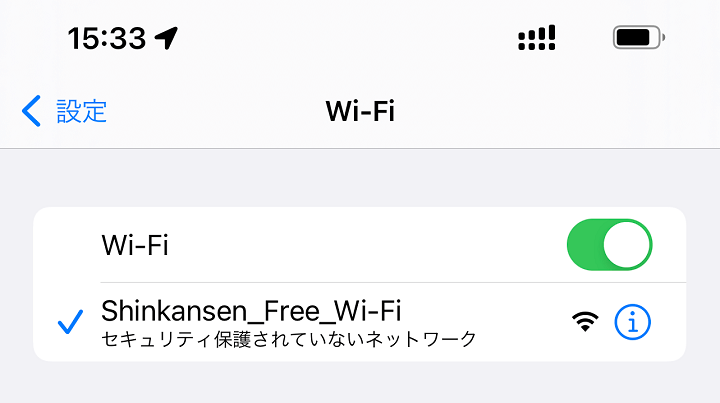
新幹線内のShinkansen Free Wi-Fiであれば、トンネル内でも通信することができました。
無料でサクッと利用できますが、接続には条件などもあります。
また回線速度は…
この記事では、新幹線の無料Wi-Fi「Shinkansen Free Wi-Fi」の接続方法や利用条件、実際の通信速度などなどを紹介します。
【新幹線】無料の車内Wi-Fi「Shinkansen Free Wi-Fi」を使ってインターネット接続する方法、利用条件など
Shinkansen Free Wi-Fiの仕様など
セキュリティレベルは低め。アプリの更新などは通信速度制限あり
■基本仕様
・利用料金は無料
・メールアドレスまたはSNSアカウントを登録する必要あり(メアドなら入力するだけでOK)
・利用時間は1回30分。30分経過後は、再度Shinkansen Free Wi-Fiのページが表示される(連続利用もOK)
■セキュリティレベル
Shinkansen Free Wi-Fiのネットワーク通信は、無線区間の暗号化されておらず通信を傍受されるおそれがある。
高度なセキュリティを必要とする場合は、接続するユーザーが自身でSSL通信やVPNサービス等を利用することを推奨
■通信制限について
大容量のデータ通信を必要とするOS(iOS、Android、Windows等)の更新時や各種アプリのダウンロード/アップデート(Google Play、App Store等)時の通信速度の上限は128kbpsに設定
Shinkansen Free Wi-Fiの仕様などは↑の通りです。
1回30分と聞くと物足りない感じはしますが、30分毎に後述しているホームページが再表示されるだけなのでほぼ時間は無制限で利用できます。
iPhone、AndroidでShinkansen Free Wi-Fiに接続する手順
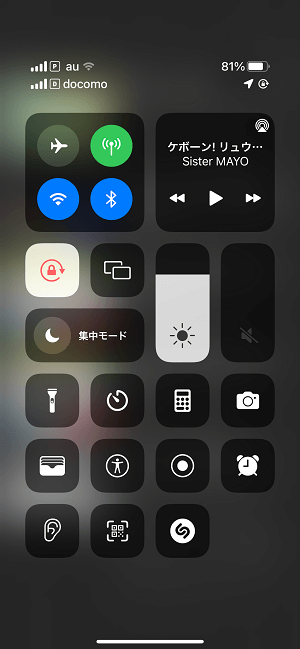
スマホのWi-Fiをオンにします。
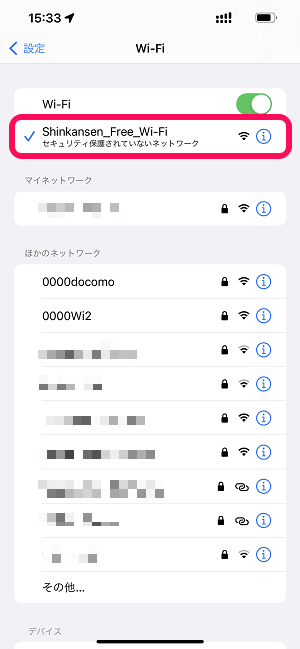
新幹線の車内に飛んでいるWi-Fi一覧を表示し「Shinkansen Free Wi-Fi」を見つけて接続します。
※新幹線の車内はけっこうな数のWi-Fiが飛んでいます。テザリングとかしてる人多いんだろうなぁ…
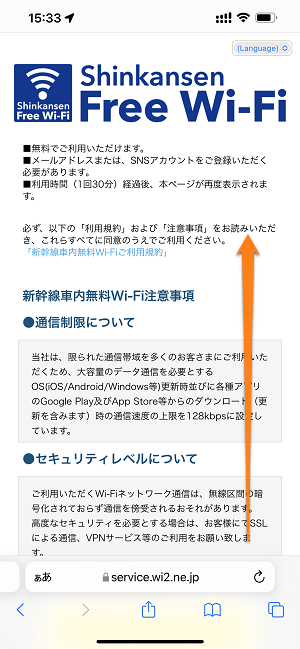
ブラウザを起動します。
ブラウザが開かれると自動的にShinkansen Free Wi-Fiのトップ画面(https://service.wi2.ne.jp/freewifi/shinkansen/agreement.html)が表示されます。
ちなみにiPhone
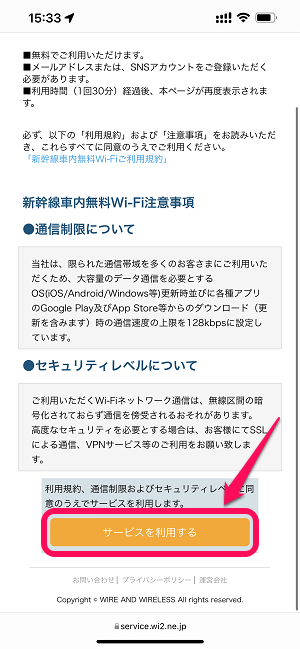
ページ下部の「サービスを利用する」をタップします。
登録はメールアドレスがオススメ。正直どんなメアドを入力してもOK
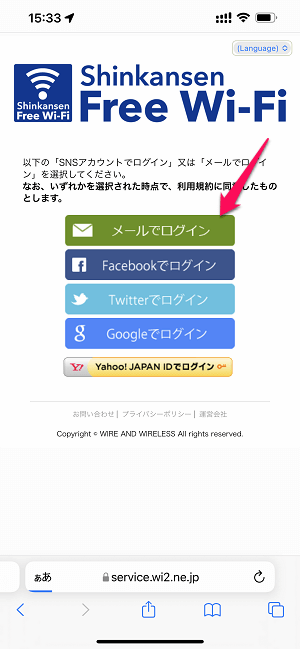
認証ページが表示されます。
SNSアカウントやYahoo!JAPAN IDを使った登録も用意されていますが「メールでログイン」がオススメです(何のメールアドレスを入力してもWi-Fiに繋がるので)
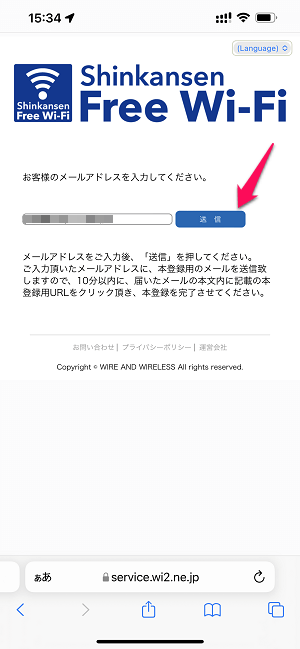
メールアドレスを入力して「送信」をタップします。
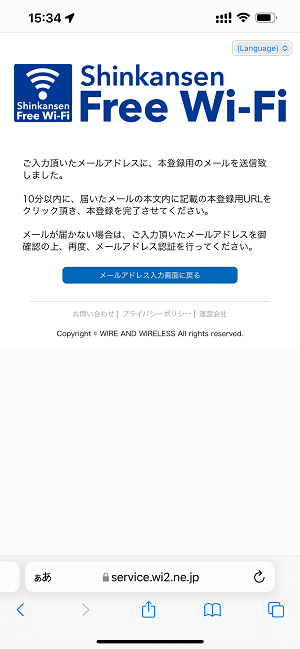
←のように10分以内にメールに記載された本登録用URLをクリックしてください、と表示されます。
が…

メールに記載されている本登録用URLをクリックしなくてもそのまま画面が切り替わってShinkansen Free Wi-Fiによるインターネット接続が開始されます。
正直、メールは見なくても大丈夫です。
同じ流れになりますが、PCからShinkansen Free Wi-Fiに接続する手順も紹介します。
PCでShinkansen Free Wi-Fiに接続する手順
Windowsで接続してみた
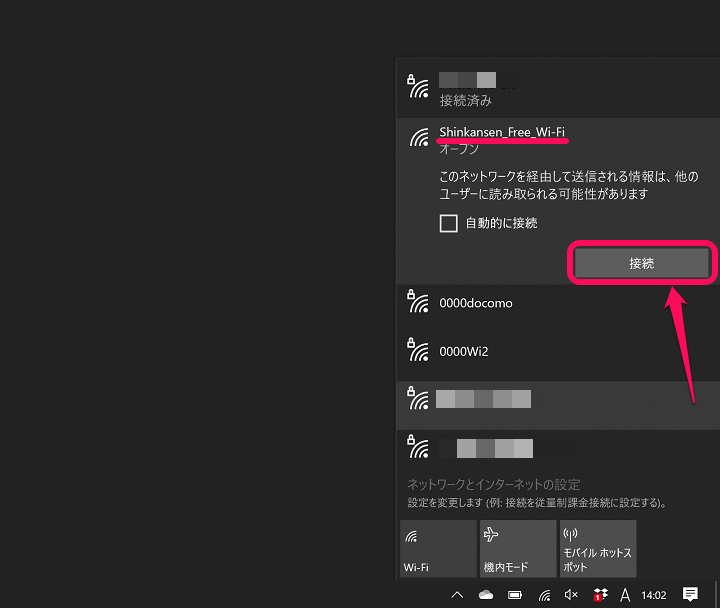
PCのWi-Fiをオンにして「Shinkansen Free Wi-Fi」を探して接続します。
今回は、Windows10を搭載したSurfaceで接続してみました。

ブラウザが自動起動してShinkansen Free Wi-Fiのトップ画面(https://service.wi2.ne.jp/freewifi/shinkansen/agreement.html)が表示されます。
ページ下部の「サービスを利用する」をタップします。
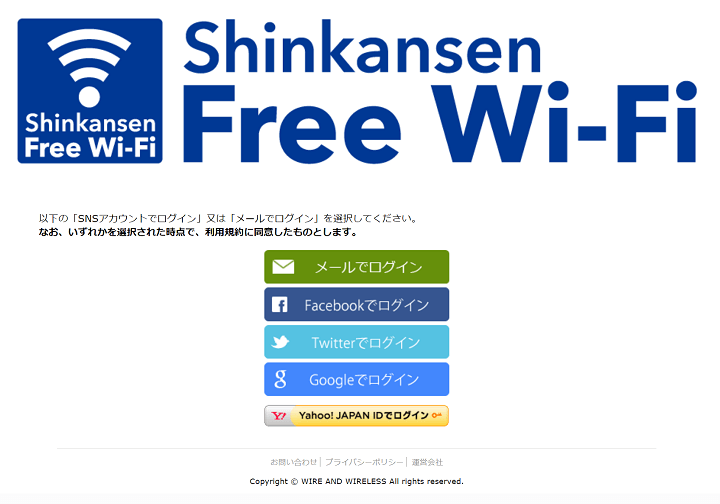
認証ページが表示されます。
スマホ同様、SNSアカウントやYahoo!JAPAN IDを使った登録も用意されていますが「メールでログイン」がオススメです。
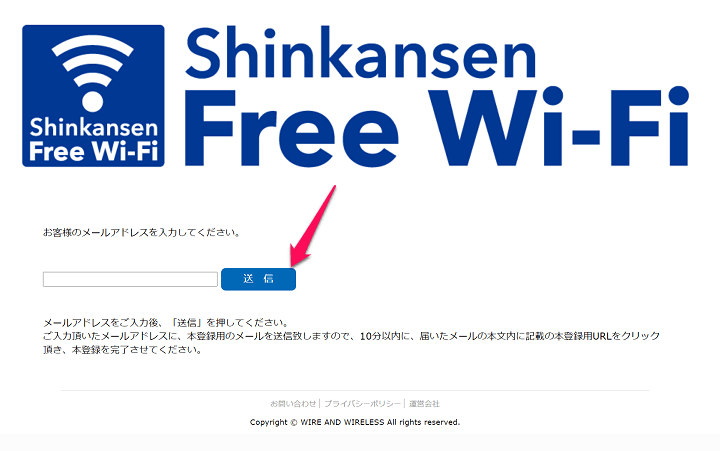
メールアドレスを入力して「送信」をタップします。
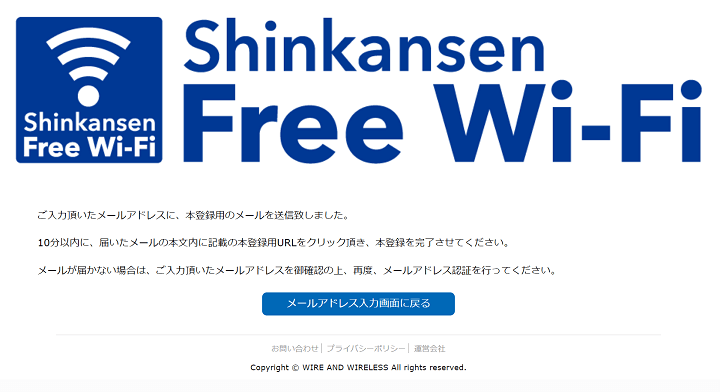
スマホ同様、10分以内にメールに記載された本登録用URLをクリックしてください、と表示されます。
が、少し待つと…

そのままインターネット接続ができるようになります。
新幹線の無料Wi-Fi「Shinkansen Free Wi-Fi」の通信速度はこんな感じ
速い時だと10Mbps程度は出る。ただ不安定な時は…
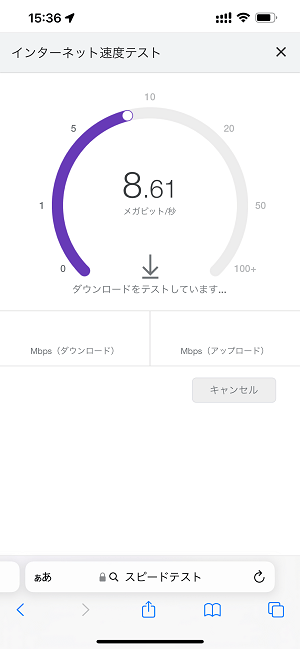
Shinkansen Free Wi-Fiに接続してスピードテストを実行してみました。
調子のいい時は←のように10Mbps程度の通信速度となり安定します。
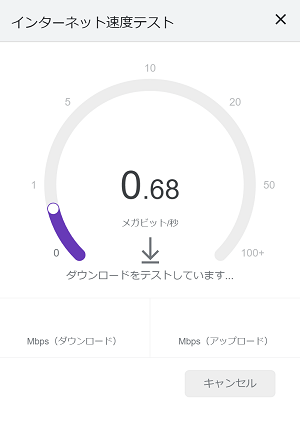
ただちょっと不安定?になるとストレスを感じるレベルの通信速度まで落ちます。。
通信速度が遅くなるタイミングがよくわかりません(トンネル内とかに関わらずいきなり激遅になることもしばしば…)
【結論】新幹線の中でWi-Fi使うならテザリングの方が安定しているかも…
ただトンネルなど携帯電話回線が圏外になりやすい場所だとShinkansen Free Wi-Fiのお世話になるといいかも

新幹線内の無料Wi-Fi「Shinkansen Free Wi-Fi」の接続手順や通信速度はこんな感じです。
実際に利用させてもらった感想としては「正直、新幹線の中はテザリングでいいかも…」という感じでした。
テザリングの方が通信速度は速く安定もしているような感じはしました。
ただテザリングの場合は、長いトンネルなどに入ってしまうと圏外の状態が長く続きます。
またもちろん携帯電話回線のデータ通信量を消費します。
Shinkansen Free Wi-Fiは無料で簡単に利用できるので、携帯電話回線の環境だったり、走行区間によってはShinkansen Free Wi-Fiを利用させてもらうのもアリだと思うので新幹線を利用する人はチェックしてみてください。
< この記事をシェア >
\\どうかフォローをお願いします…//
この【無料!!】新幹線の車内Wi-Fi『Shinkansen Free Wi-Fi』を使ってインターネット接続する方法の最終更新日は2021年12月19日です。
記事の内容に変化やご指摘がありましたら問い合わせフォームまたはusedoorのTwitterまたはusedoorのFacebookページよりご連絡ください。
























